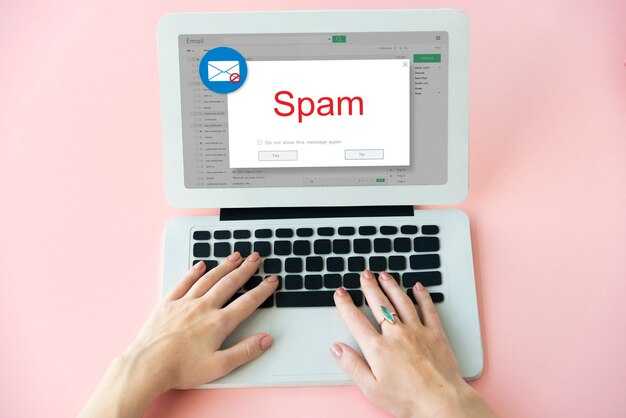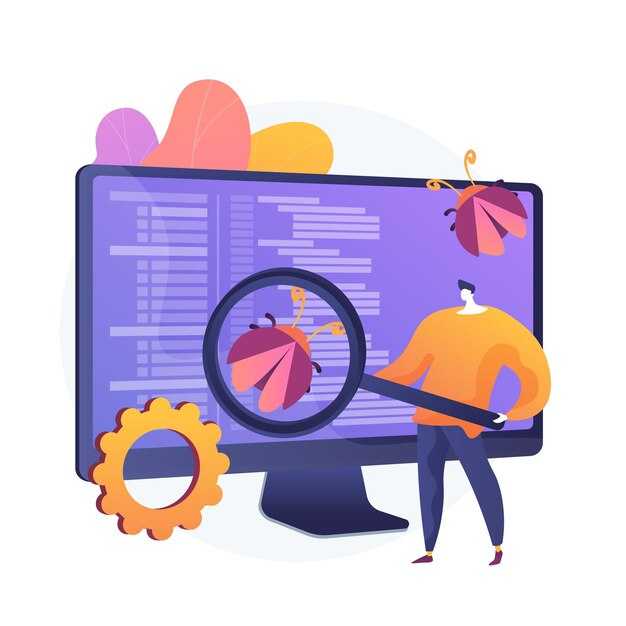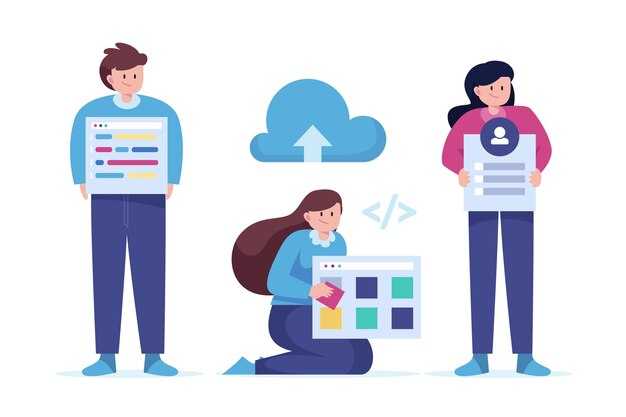Чтобы преобразовать изображение в ASCII-арт, установите библиотеку Pillow для работы с изображениями и numpy для обработки данных. Используйте команду pip install pillow numpy в терминале. Эти инструменты позволят вам быстро загружать изображения и манипулировать их пикселями.
Создайте скрипт, который загружает изображение и преобразует его в градации серого. Это упростит процесс сопоставления яркости пикселей с символами ASCII. Например, символы @, #, % и . могут представлять разные уровни яркости. Чем темнее пиксель, тем плотнее символ.
Для обработки изображения используйте метод resize из библиотеки Pillow, чтобы уменьшить размер изображения до нужного разрешения. Это важно, так как ASCII-арт выглядит лучше, когда ширина и высота изображения пропорциональны размеру символов.
Напишите функцию, которая преобразует каждый пиксель в соответствующий символ на основе его яркости. Например, диапазон значений от 0 до 255 можно разделить на несколько интервалов, каждый из которых будет соответствовать определённому символу. Это позволит создать чёткое и читаемое ASCII-представление.
Сохраните результат в текстовый файл или выведите его в консоль. Если вы хотите добавить цвета, используйте библиотеку colorama, чтобы раскрасить символы в зависимости от исходного цвета пикселей. Это сделает ваш ASCII-арт более выразительным.
Настройка окружения для работы с изображениями
Установите Python версии 3.7 или выше, чтобы обеспечить совместимость с современными библиотеками. Для работы с изображениями используйте библиотеку Pillow, которая поддерживает основные форматы, такие как JPEG, PNG и BMP. Установите её через pip командой pip install Pillow.
Добавьте библиотеку NumPy для работы с массивами пикселей. Это упростит обработку изображений и преобразование их в ASCII. Установите её с помощью pip install numpy.
Создайте виртуальное окружение, чтобы изолировать зависимости проекта. Используйте команду python -m venv myenv, где myenv – имя вашего окружения. Активируйте его через source myenv/bin/activate (Linux/macOS) или myenvScriptsactivate (Windows).
Проверьте, что все зависимости установлены корректно. Создайте файл requirements.txt и добавьте туда строки Pillow и numpy. Это поможет быстро восстановить окружение на другом устройстве.
Для удобства разработки используйте среду, такую как VS Code или PyCharm. Они предоставляют инструменты для отладки и управления зависимостями. Настройте интерпретатор в IDE, чтобы он указывал на ваше виртуальное окружение.
Подготовьте тестовые изображения в разных форматах. Это позволит проверить корректность работы программы на различных типах файлов. Используйте изображения с разным разрешением, чтобы убедиться в гибкости вашего кода.
Выбор необходимых библиотек для работы с изображениями
Для работы с изображениями в Python начните с установки библиотеки Pillow. Она предоставляет простой интерфейс для загрузки, обработки и сохранения изображений. Установите её командой pip install Pillow.
Если вам нужно работать с более сложными операциями, такими как фильтрация или преобразование цветов, добавьте OpenCV. Установите её через pip install opencv-python. OpenCV поддерживает множество форматов и позволяет выполнять операции с высокой производительностью.
Для преобразования изображений в ASCII-графику используйте библиотеку asciimatics. Она упрощает создание текстовых представлений изображений. Установите её командой pip install asciimatics.
Ниже приведена таблица с основными библиотеками и их функциями:
| Библиотека | Основные функции |
|---|---|
| Pillow | Загрузка, обработка, сохранение изображений |
| OpenCV | Фильтрация, преобразование цветов, работа с видео |
| Asciimatics | Создание ASCII-графики из изображений |
Эти библиотеки помогут вам эффективно работать с изображениями и создавать ASCII-арт. Выбирайте их в зависимости от задач, которые вам нужно решить.
Установка Pillow и других зависимостей
Для работы с изображениями в Python установите библиотеку Pillow. Откройте терминал и выполните команду: pip install pillow. Это обеспечит доступ к функциям для обработки и преобразования изображений.
Если вы планируете работать с цветными ASCII-артами, добавьте библиотеку numpy для упрощения операций с массивами данных. Установите её командой: pip install numpy.
Для удобства управления зависимостями создайте виртуальное окружение. Используйте команду: python -m venv ascii_env, затем активируйте его. На Windows: ascii_envScriptsactivate, на macOS/Linux: source ascii_env/bin/activate.
После установки всех библиотек проверьте их работоспособность. Импортируйте Pillow в Python-скрипте: from PIL import Image. Если ошибок нет, можно приступать к написанию кода для преобразования изображений в ASCII.
Создание виртуального окружения для проекта
Для начала установите модуль virtualenv, если он еще не установлен. Используйте команду:
pip install virtualenvСоздайте новое виртуальное окружение в папке вашего проекта. Перейдите в директорию проекта и выполните:
virtualenv venvАктивируйте окружение. На Windows выполните:
venvScriptsactivateНа macOS или Linux используйте:
source venv/bin/activateПосле активации в командной строке появится имя окружения, например (venv). Установите необходимые зависимости для проекта, например:
pip install pillowЧтобы деактивировать окружение, просто введите:
deactivateСохраните список установленных пакетов в файл requirements.txt для удобства:
pip freeze > requirements.txtЭтот файл можно использовать для быстрой установки всех зависимостей на другом устройстве:
pip install -r requirements.txtИспользование виртуального окружения помогает избежать конфликтов версий пакетов и упрощает управление зависимостями.
Процесс преобразования изображений в ASCII
Начните с загрузки изображения в программу. Используйте библиотеку Pillow для открытия и обработки файла. Убедитесь, что изображение доступно в формате, который поддерживает библиотека, например, JPEG или PNG.
Преобразуйте изображение в градации серого. Это упростит процесс, так как каждый пиксель будет представлен одним значением яркости. Используйте метод .convert('L') для выполнения этой задачи.
Определите размер ASCII-арта. Уменьшите разрешение изображения, чтобы оно соответствовало ширине и высоте символов. Например, для арта шириной 100 символов уменьшите изображение до 100 пикселей по горизонтали. Используйте метод .resize() для масштабирования.
Создайте набор символов, которые будут использоваться для отображения яркости. Начните с простого набора, например, @%#*+=-:. , где @ соответствует самым темным областям, а пробел – самым светлым. Экспериментируйте с разными наборами для получения уникальных эффектов.
Сопоставьте яркость каждого пикселя с соответствующим символом. Разделите диапазон значений яркости (от 0 до 255) на количество символов в вашем наборе. Используйте формулу index = int((pixel_value / 255) * (len(chars) - 1)) для определения индекса символа.
Соберите символы в строку, формируя ASCII-арт. Добавляйте символы в строку построчно, учитывая ширину изображения. После завершения каждой строки добавьте символ новой строки для перехода на следующий ряд.
Проверьте результат и при необходимости настройте параметры. Измените набор символов, размер изображения или формулу сопоставления, чтобы добиться желаемого эффекта.
Извлечение пикселей и их преобразование в символы
Для начала работы с изображением загрузите его с помощью библиотеки Pillow. Используйте метод Image.open(), чтобы открыть файл, и преобразуйте его в режим градаций серого с помощью convert('L'). Это упростит обработку данных.
После загрузки изображения извлеките данные о пикселях с помощью метода load(). Он возвращает двумерный массив, где каждый элемент соответствует яркости пикселя в диапазоне от 0 (черный) до 255 (белый).
Для преобразования яркости пикселя в символ используйте заранее подготовленную строку градаций, например: "@%#*+=-:. ". Чем темнее пиксель, тем плотнее должен быть символ. Разделите диапазон яркости на равные интервалы и сопоставьте каждому интервалу символ из строки.
- Создайте шкалу из 10 уровней яркости, чтобы упростить сопоставление.
- Используйте формулу
index = int(pixel_value / 25.5)для определения индекса символа. - Убедитесь, что шкала символов отражает визуальную плотность.
Если изображение слишком большое, уменьшите его размер с помощью метода resize(). Это ускорит обработку и сделает ASCII-арт более компактным. Учитывайте, что изменение пропорций может исказить результат, поэтому используйте параметр resample=Image.LANCZOS для сохранения качества.
Для более точного отображения текстуры изображения поэкспериментируйте с длиной строки градаций. Увеличение количества символов сделает результат более детализированным, но может усложнить восприятие.
Настройка значений яркости и контраста
Для корректного преобразования изображения в ASCII важно настроить яркость и контраст. Это позволяет выделить детали и сделать результат более читаемым. Используйте библиотеку Pillow для работы с изображениями.
Сначала загрузите изображение и преобразуйте его в градации серого:
from PIL import Image, ImageEnhance
image = Image.open("example.jpg").convert("L")
Для настройки яркости используйте класс ImageEnhance.Brightness. Увеличьте или уменьшите значение в зависимости от исходного изображения:
enhancer = ImageEnhance.Brightness(image)
bright_image = enhancer.enhance(1.5) # Увеличить яркость на 50%
Для настройки контраста примените ImageEnhance.Contrast. Значение выше 1 увеличивает контраст, ниже – уменьшает:
enhancer = ImageEnhance.Contrast(bright_image)
final_image = enhancer.enhance(1.2) # Увеличить контраст на 20%
После настройки сохраните изображение для дальнейшего преобразования:
final_image.save("adjusted_image.jpg")
Попробуйте разные значения яркости и контраста, чтобы найти оптимальный баланс. Например:
- Для темных изображений увеличьте яркость до 1.5–2.0.
- Для изображений с низким контрастом используйте значения 1.3–1.7.
- Для пересвеченных изображений уменьшите яркость до 0.7–0.9.
Экспериментируйте с параметрами, чтобы добиться наилучшего результата. Используйте final_image.show() для предварительного просмотра изменений.
Для создания качественного ASCII-арта используйте моноширинные шрифты, такие как Courier или Consolas. Они обеспечивают равномерное распределение символов, что важно для сохранения пропорций изображения. Избегайте шрифтов с переменной шириной, так как они могут исказить результат.
Рассмотрите возможность использования цветного ASCII-арта. Добавьте поддержку ANSI-кодов или HTML-тегов для раскраски символов. Это сделает изображение более выразительным, особенно для сложных композиций.
| Шрифт | Характеристики | Рекомендации |
|---|---|---|
| Courier | Моноширинный, классический | Идеален для текстовых файлов |
| Consolas | Моноширинный, современный | Подходит для веб-приложений |
| Lucida Console | Моноширинный, компактный | Рекомендуется для небольших изображений |
Если вы хотите сохранить ASCII-арт для печати, экспортируйте его в PDF. Это позволит сохранить качество и масштабировать изображение без потери деталей. Для интерактивных проектов используйте формат SVG, который поддерживает масштабирование и редактирование.
Пример кода для полной реализации
Создайте скрипт, который преобразует изображение в ASCII-арт. Начните с установки библиотеки Pillow для работы с изображениями. Используйте команду pip install pillow в терминале.
Создайте файл ascii_art.py и добавьте следующий код:
from PIL import Image
# Загрузите изображение
image = Image.open("input_image.jpg")
# Установите размер ASCII-арта
width, height = 100, 50
image = image.resize((width, height))
# Определите символы для градаций яркости
ascii_chars = "@%#*+=-:. "
# Преобразуйте изображение в оттенки серого
image = image.convert("L")
# Создайте ASCII-арт
ascii_art = ""
for y in range(height):
for x in range(width):
pixel = image.getpixel((x, y))
ascii_art += ascii_chars[pixel // 25]
ascii_art += "
"
# Сохраните результат в файл
with open("output_ascii.txt", "w") as file:
file.write(ascii_art)
Замените "input_image.jpg" на путь к вашему изображению. Скрипт изменит размер изображения, преобразует его в оттенки серого и создаст ASCII-арт, используя заданные символы. Результат сохранится в файл output_ascii.txt.
Запустите скрипт командой python ascii_art.py. Откройте файл output_ascii.txt, чтобы увидеть результат.